Каждое устройство под управлением Android поставляется с предустановленным приложением часов, которое имеет все основные и необходимые функции. Но Зеленый Робот тем и хорош, что позволяет вам кастомизировать практически все, в том числе и то, как выглядит отображение времени. И более того, вы даже использовать свой смартфон в качестве ночных часов.
Для этого нужно всего-лишь установить приложение из Google Play Store. Какое именно? Сейчас мы поможем вам определиться с выбором!

Часы на Android довольно легко выдоизменить
Alarm Clock Neon — В неоновом цвете
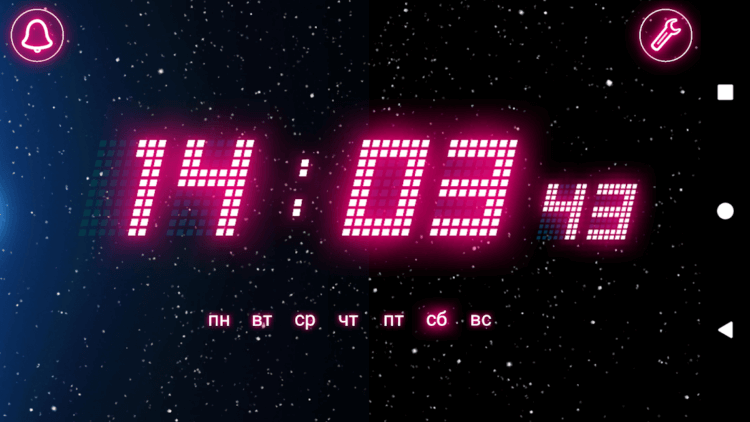
Говорят, это лучшие часы на Android
Alarm Clock Neon предлагает вывод часов на дисплей с небесным фоном. Но самое, как вы должно быть догадались, интересное — это то, что цифры тут выполнены будто бы из неона. На главном дисплее отображается время с секундами и текущий день недели. Вы также можете изменить фон часов и настроить цвет текста и цифр для приложения. Смотрится все это довольно стильно, если бы не одно заметное «но» — в приложении есть реклама и порой она может довольно сильно докучать.
Bedr — Часы и радио
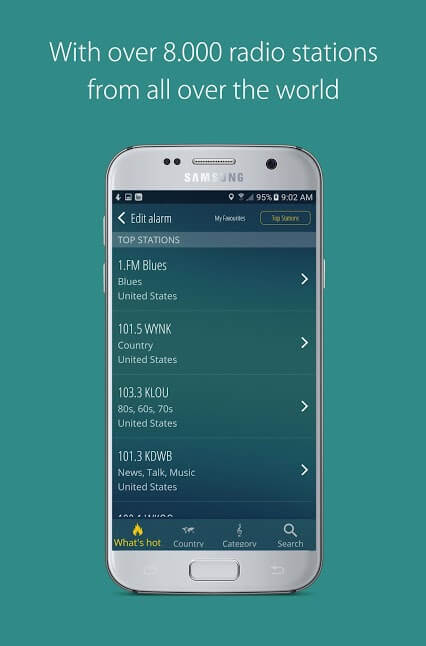
Bedr — это довольно продвинутое приложение будильника, которое поставляется с опцией ночного режима и альтернативной темой отображения времени. Будильник разбудит вас звуками вашей любимой радиостанции (которую, ясное дело, можно выбрать из списка). Приложение предлагает приятный интерфейс, где вы можете выбрать одну из многочисленных цветовых тем, а также тут имеется возможность прослушивать радио не только утром, но и вообще в любое время суток.
Night clock — Ночные часы для прикроватного столика
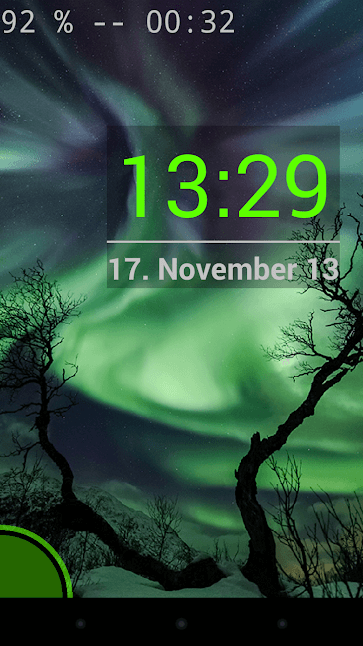
Night clock — это, как не трудно догадаться, приложение для превращения смартфона в настольные часы, которые будут тускло светиться в ночи и позволят вам узнать время, если вы вдруг проснетесь в темное время суток. Естественно, имеется тут богатая функциональность по кастомизации — вы можете поменять практически все, что угодно: от фона и шрифтов до формата отображения времени и даты.
Big Digital Clock — Большие часы для большого экрана
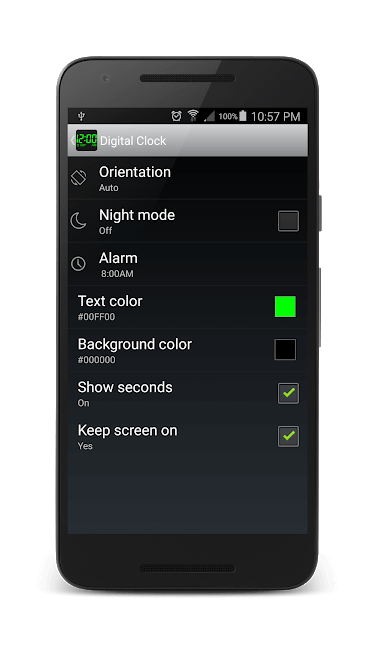
Big Digital Clock — это цифровые часы, которые будут занимать большую часть экрана. Сложно назвать эту опцию очень нужной, ведь тогда места для уведомлений и другой полезной и важной информации совсем не останется. Хотя кому-то подобное решение может прийтись по-вкусу. Зато практически каждому по-вкусу точно придется наш Телеграм-канал. Подписывайтесь и убедитесь в этом сами.
Clock — Два в одном
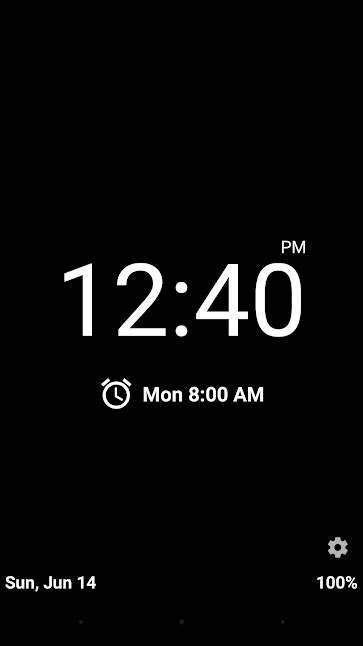
Данное приложение предлагает сразу 2 режима работы — в качестве весьма стильно выглядящих обычных часов, а также в качестве ночных часов, отображая время в темное время суток. При этом переключение может осуществляться как вручную, так и по-расписанию. Только имейте в виду, что в ночном режиме яркость экрана по понятым причинам сильно уменьшена. А еще тут есть довольно интересная опция отключения блокировки экрана, которая позволит вам при этом сохранить телефон заблокированным, но при этом будет постоянно выводить на дисплей дату и время.

Теги
- Новичкам в Android
- Операционная система Android
Наши соцсети
Новости, статьи и анонсы публикаций
Свободное общение и обсуждение материалов
Лонгриды для вас

Наверное, нет ни одного владельца смартфона, который бы не пользовался клавиатурой на Андроид. С ней мы имеем дело ежедневно, переписываясь в мессенджерах и вбивая запросы в поисковиках. Поэтому важно правильно настроить клавиатуру на телефоне, чтобы она была готова стать вашим идеальным помощником для набора текста. И хотя мы уже неоднократно затрагивали тему виртуального средства ввода, некоторые вопросы все-таки остались в стороне. Что ж, исправляемся.

В июле этого года издание «Коммерсантъ» сообщило, что один из крупнейших российских операторов сотовой связи билайн к сентябрю начнет сворачивать инфраструктуру 3G: сначала в Москве, а затем и в других регионах нашей страны. И, хотя поддержки третьего поколения лишился лишь один частотный диапазон, полный отказ от 3G — реальность, с которой нам рано или поздно все-таки придется столкнуться. Если вы думаете, будто сворачивание сетей третьего поколения пройдет безболезненно, то немного заблуждаетесь. Сейчас объясним.

Погода на экране телефона стала для нас заменой термометров, которые раньше висели за окном. Плюс ко всему стало совершенно не нужно ждать окончания выпуска новостей, чтобы узнать прогноз. Вся необходимая информация о температуре воздуха теперь прячется в наших карманах, но порой даже умное устройство на Android дает сбой. У некоторых людей не работает виджет погоды, кто-то жалуется на неправильные сведения или отображение не того города, а иногда приложение показывает устаревшие данные. Все это — проблемы, которые вы запросто решите, прочитав наш материал.
Источник: androidinsider.ru
Как установить часы на экран телефона андроид
Вариантов, как установить часы на экран телефона андроид, несколько. Также можно менять их размер, положение, внешний вид и использовать специальные программы, которые усовершенствуют эту простую опцию. Ниже рассказано обо всех возможностях, связанных с часами, и о том, как решить частые проблемы с ними.
Установка обычных часов на рабочий стол
В каждом смартфоне есть стандартные, встроенные в операционную систему, виджеты. Чтобы с их помощью добавить время, нужно коснуться экрана в пустом месте и задержать палец, пока не откроется меню.

Время на мониторе смартфона — это удобно, но если нужно, можно его и удалить
Обратите внимание! В списке надо выбрать пункт «Часы». В нем может быть один вариант или несколько, все зависит от производителя телефона и версии Android.
Затем выбранные часы перетаскивают на свободное пространство. Можно просто коснуться их, и циферблат установится на рабочем столе автоматически.
Сторонние программы для установки виджета часов
Как можно вывести часы на экран андроид-устройства? Для этого есть некоторые приложения.
MiClock
Его просто настроить, а дизайн подходит тем, кто любит минимализм.
Сначала приложение нужно загрузить из Play Market, затем долгим нажатием вызвать меню виджетов и перетащить часы на монитор телефона. После этого выбирают формат отображения времени. Завершается настройка нажатием кнопки «Continue» («Продолжить»).
Minimal Clock
Популярное приложение со множеством разных настроек. Скачивается и устанавливается так же, как предыдущее. После добавления часов откроется меню с настройками, где можно отрегулировать:
- цвет фона;
- стиль шрифта;
- формат даты и времени;
- вид аккумулятора и индикатора заряда.
Важно! Когда настройка завершена, нажимают «Сохранить» («Save»).
Always On
Приложение показывает время на экране блокировки. Это своеобразный аналог функции смартфонов производства Samsung с дисплеями OLED (технология органических светодиодов).

У Always On есть несколько форматов
После скачивания нужно запустить приложение, зайти в настройки и задать следующие параметры:
- защита устройства от перегрева (энергосберегающий режим);
- внешний вид циферблата;
- правила работы с устройством (правила отключения, варианты использования батареи и т. д.);
- жесты (например, реакция на свайпы).
Always On включается, когда устройство заблокировано.
Обратите внимание! Режим энергосбережения в этом приложении работает только при наличии Root-прав у пользователя андроида.
Analog Clock Live
С помощью него на рабочий стол устанавливают живые обои, которые выглядят как традиционный циферблат со стрелками.
После скачивания и запуска программы нужно нажать «Setting», настроить внешний вид обоев, их цвет, отображение секундной стрелки и актуальную дату. Затем надо вернуться назад и нажать «Set wallpaper».
Чтобы добавить новые часы на андроид-смартфон, используют и другие приложения:
- DIGI Clock;
- Sense Flip Clock
- Minimalistic Text;
- Analog clocks widget — simple;
- Retro Clock Widget и др.
Они позволяют не только гибко настроить время и дату, но и менять фон, ориентацию часов, узнавать прогноз погоды.
К сведению! Чтобы установить двойные часы, надо выбрать этот вариант в виджетах. На телефоне отобразится два варианта часов, что полезно в дальних поездках, где нужно знать местное время и свое.

Двойные часы незаменимы для людей, которые много путешествуют
Изменение размера часов
Иногда, когда пользователь установил новые часы на экран андроид-устройства, оказывается, что они закрывают обои или, наоборот, слишком маленькие. На смартфонах с Android 0.7 и выше можно менять их размер. Также эта функция есть в некоторых оболочках, которые работают с ранними версиями ОС.
Чтобы увеличить или уменьшить часы, нужно зажать этот виджет. Он превратится в ограниченное поле с маркерами по краям. Двигая их, можно растягивать и сжимать поле, тем самым изменяя размер цифр.
Как переместить или удалить часы
Есть несколько способов сделать это. Они зависят от модели телефона и версии операционной системы.
Стандартный прием — зажать часы на экране на 1-2 сек., дождаться легкой вибрации и перетащить их вниз, в сторону или на середину монитора.
Важно! Вариант простой, но сработает не на каждом смартфоне.
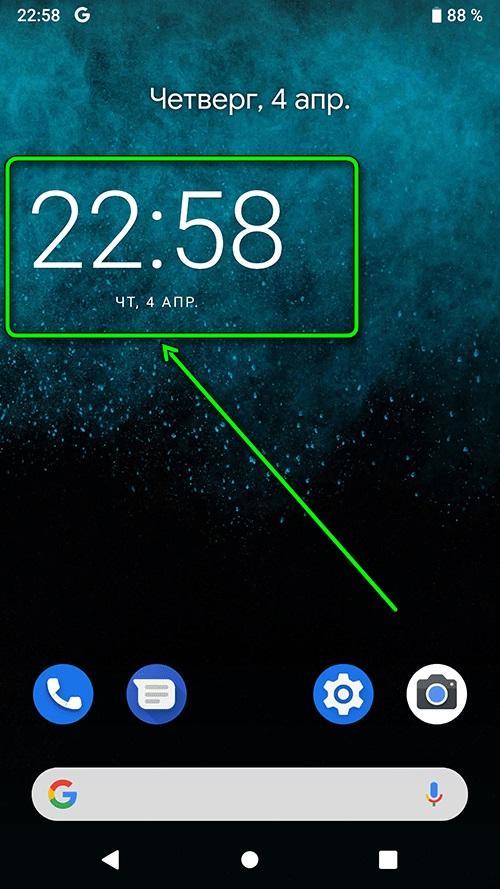
Виджет можно просто перетащить с одного места на другое
Устройства Honor и Huawei по умолчанию не оснащены такой функцией. Установленные виджеты перемещать нельзя, однако можно изменить стиль экрана блокировки. Делается это через пункт «Безопасность и конфиденциальность» в настройках. В разных стилях время отображается вверху или внизу.
У версии Андроид 9.0 Pie часы переехали влево. На телефонах марки Galaxy с оболочкой OneUI решить проблему можно, установив Good Lock от Samsung. Запустив приложение, нужно нажать на «QuickStar», затем тапнуть «Установить». Вернувшись в «Good Lock» следует снова запустить «QuickStar» из меню приложения, выбрать пункт «Clock position» и вариант «Right» («Справа»).
Удаление ненужных часов
Можно зажать виджет на экране и перетащить часы в корзину или выбрать вариант «Удалить» в появившемся меню (не на всех смартфонах). Это уберет время с экрана, но само приложение не удалит. В любой момент его можно снова добавить на рабочий стол.
Виджеты, установленные на экране блокировки, отключаются в настройках в разделе «Безопасность и блокировка» (в других версиях «Экран блокировки»). Надо убрать соответствующую галочку.
Чтобы полностью избавиться от виджетов или приложений, заходят в настройки, затем в «Диспетчер приложений» и выбирают те, которые больше не нужны.
Важно! Если приложение связано с операционной системой, его не получится удалить без Root-прав.
Как восстановить часы на экране, если они исчезли
Если время вдруг перестало отображаться на рабочем столе телефона, простейший способ поставить их обратно — через настройки или стандартные виджеты. Как это сделать, описано в первом разделе статьи
Если виджет удален полностью (то есть его убрали из системы), разобраться, как вернуть часы на главный экран андроид-устройства, тоже несложно. Подойдет любое из приложений для установки виджета часов.
Если ничего не помогло, возможно, надо активировать заставку. Для этого заходят в настройки в раздел «Устройство», пункт «Экран». При нажатии на «Экран» выбирают «Заставка» и перемещают ползунок к слову «Включено». Так же можно выключить отображение времени в любой момент.

Если заставку не активировать, циферблат не отобразится на мониторе
Важно! Чтобы время отображалось на экране, нужно выбрать эту опцию (или приложение) в настройках заставки.
Установка и удаление часов с экрана смартфона — простая процедура. Обилие приложений и доступ в Интернет позволяют решить любую проблему. Главное — следовать инструкции.
Источник: mirinfo.ru
Как вывести часы на Android (легко и пошагово)

емонстрация времени на заблокированном экране относится к функциям ОС Андроид. Это происходит посредством активации посредством виджетов, смартфонных настроек либо приложений. Опишем, как вывести часы на экран Android.
- 1 Добавление часов на экран Android
- 1.1 С помощью встроенных виджетов
- 1.2 Приложение для часов
- 1.3 Установка часов в телефоне посредством настроек
- 2.1 Посредством отключения времени на телефоне
- 2.2 Стандартное удаление
- 2.3 Экран-конструктор
- 4.1 Смена часов посредством уведомлений
- 4.2 Использование других тем оформления
Добавление часов на экран Android

Смартфонный экран имеет множество функций. Кроме отображения контента при просмотре видео, чтении текста, просмотре изображений и прослушивании аудио, он также отображает важные данные, среди которых и часы. Эта функция может реализовываться путём её активации с помощью стандартных виджетов, смартфонных настроек либо специальных приложений. Рассмотрим все эти способы, поскольку не все они срабатывают на любом устройстве.
С помощью встроенных виджетов
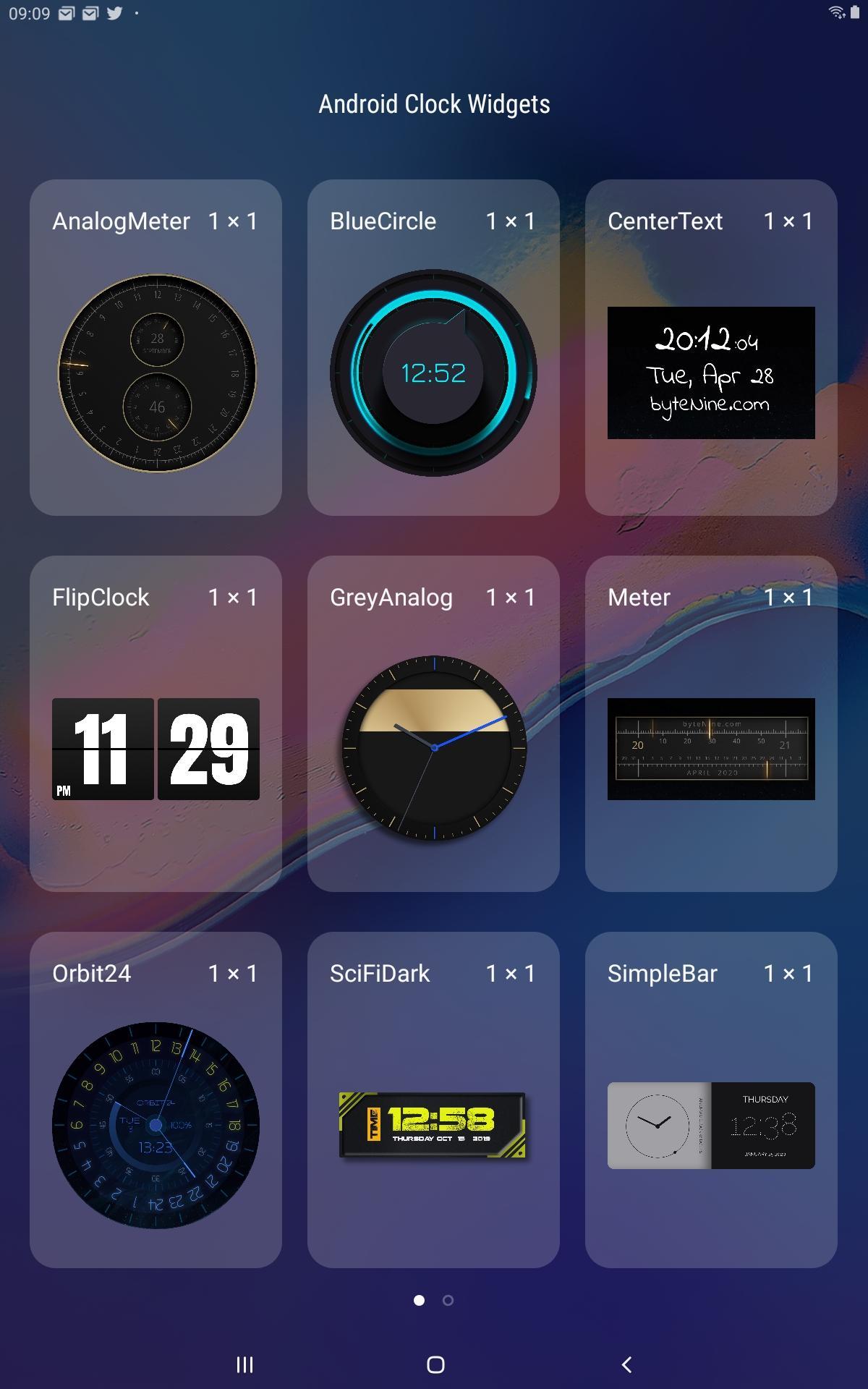
Если часы видны исключительно как маленькое окно в экранном углу, для их увеличения потребуется добавление на экран соответствующего виджета. С момента его добавления начнётся отображение времени в главном меню, а также на заблокированном мониторе. Внести данный элемент можно по такому алгоритму:
- Открыть рабочий стол.
- Подержать в течение пары секунд палец в свободной части этого самого стола.
- Перейти в «Виджеты».
- Выбрать виджет из категории «Часы».
- Расположить это дополнение в свободной части стола.
Затем достаточно нажать кнопку, имеющую вид галочки, чтобы появилось время на столе. Одновременно начнётся его отображение также на заблокированном мониторе при использовании клавиши электропитания. Таким образом, чтобы проверить время, отныне не потребуется разблокировка смартфона.
Приложение для часов

Если после добавления виджета время не начало отображаться на экране либо вообще не обнаруживается нужный интерфейс, потребуется установка дополнительного приложения.
Таких программ много — Zen Flip, DIGI, Floating Clock, например. Их можно бесплатно скачать в Google Play.
Загрузив такое ПО, потребуется совершить ещё несколько действий:
- запуск приложения;
- выдача всех нужных разрешений;
- возвращение к рабочему столу;
- задержка пальца в свободной части стола;
- выбор в «Виджетах» подходящих часов.
Установка часов в телефоне посредством настроек
Также включить отображение часов можно посредством настроек Андроида. Этот вариант срабатывает на большей части смартфонов, даже в ситуациях, когда не срабатывает виджет. Что потребуется сделать:
- открытие настроек устройства;
- переход к «Блокировка экрана»;
- вход в «Стиль часов экрана блокировки» и выбор там подходящего циферблата.
Удаление часов с экрана блокирования
Вероятно, когда-то Вы посчитаете, что часы, отображающиеся при блокировке, Вам не нужны. В таком случае потребуется их удаление. Это возможно несколькими способами.
Посредством отключения времени на телефоне
Система EMUI включает функцию демонстрации времени (местное и домашнее). В такой ситуации владелец устройства имеет возможность вывода двойных часов. Как это делается:
- переход к «Настройки»;
- открытие меню, включающего время и дату;
- нажатие «Двойных часов»;
- деактивация опции.
Стандартное удаление
Устранить с экрана блокировки виджет возможно 2-мя стандартными методами.
- Отключение каждого виджета с экрана блокировки посредством перехода к «Настройки» с выбором там пункта «Безопасность и блокировки».
- Нажатие часов с дальнейшим их удержанием. Потом они передвигаются в иное место.
Экран-конструктор
При использовании виджета с целью отображения часов понадобится задержать на этом виджете палец, а потом нажать на всплывающем окне «Удалить». Это приведёт к исчезновению, кроме виджета, также циферблата на экране, который был заблокирован.
Удаление двойного времени
В ряде моделей есть двойной циферблат. Однако при желании пользователя он может быть отключён.
- Открыть «Настройки».
- Нажать «Параметры даты и времени».
- Выбор «Двойных часов», потом потребуется деактивировать их.
Как изменить вид часов на смартфоне
Доступно изменение размеров циферблата:
- нажать и держать рисунок часов;
- вокруг их изображения возникнут маркеры регулировки его размера.
Смена часов посредством уведомлений
- Установка 1Weather из Плэй Маркета.
- Открытие настроек.
- Выбор «Экран блокировки и защита».
- Выбор “Уведомления”.
- Найти «1Weather».
- Включение уведомлений для «1Weather».
Использование других тем оформления
Можно пользоваться бесплатными темами для часов:
- Открытие настроек.
- Выбор «Обои и темы».
- Выбор «Темы» внизу.
- Найти тему «Simple Line Black».
- Установка темы и нажатие «Применить».
Перемещение часов на экране блокирования Андроид
Это возможно на Хуавей исключительно через смену общей смартфонной темы. Это делается в разделе «Темы». Переместить часы и изменить дизайн вполне реально на любом телефоне производителя.
Как вернуть часы на главный экран
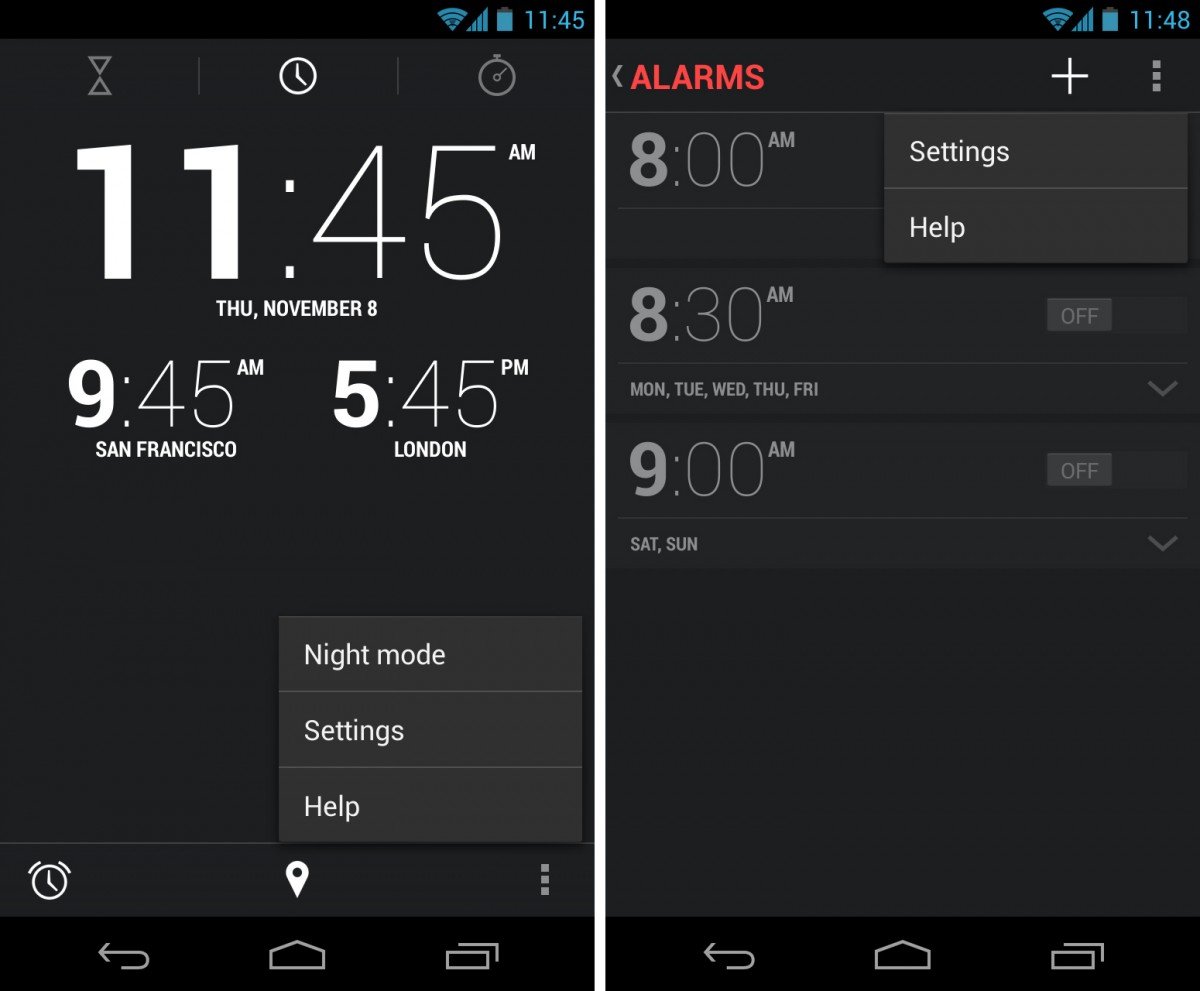
- Открытие меню «Настройки», переход к «Устройство», выбор «Экран».
- Нажатие «Заставка». В случае необходимости потребуется передвижение ползунка во «Включено».
- Удостовериться в выборе в настройках заставки «Часы». При использовании стороннего приложения понадобится указать необходимое.
- В настройках заставки нажать «Показать больше» (имеет вид 3-х точек), а в возникшем меню выбрать «Когда запускать заставку».
- Нажать «Всегда», дабы часы постоянно возникали на экране блокировки, или указать необходимый параметр.
Изменение часов на экране в Андроид 12
В Android 12 отсутствует возможность изменить часы на таком экране. Вы не сможете удалить их изображение, а равно изменить размещение часов либо их стиль посредством раздела «Настройки».
Таким образом, вывести часы на заблокированный экран Андроид возможно несколькими несложными способами. Также эти часы можно перемещать, изменять их вид, удалять с экрана и возвращать снова. Это делается с помощью простых алгоритмов, которые может освоить любой пользователь ОС Андроид.
Источник: tehnotech.com